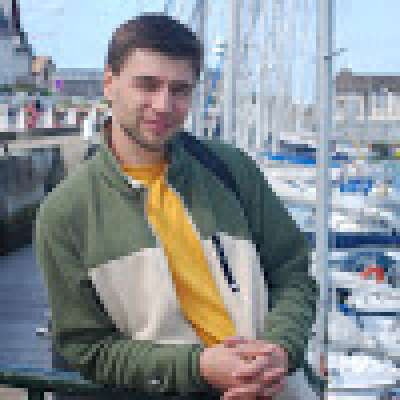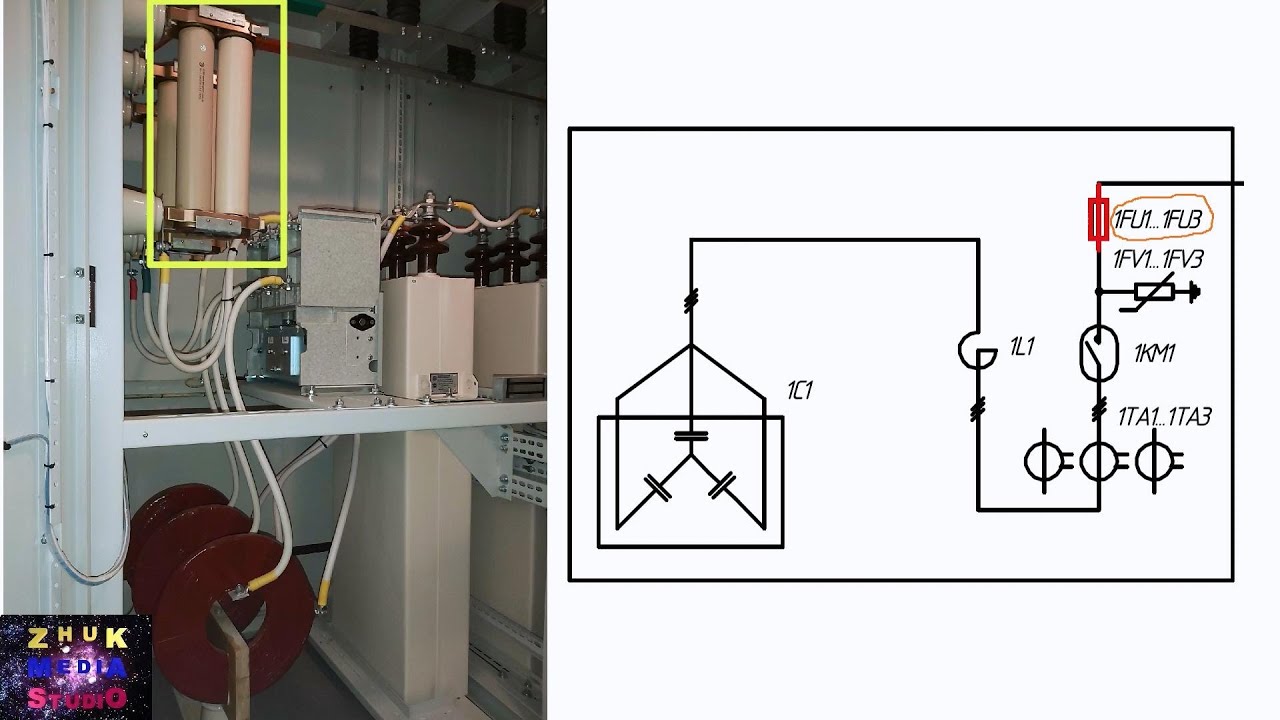Видео #64. Действия после установки Windows 10
Операционная система является посредником между устройствами компьютера и программами, которые мы на компьютер устанавливаем. Но каким образом Windows понимает, как нужно работать с тем или иным компонентом компьютера, например, с видеокартой, сетевой картой или звуковой картой? Для этих целей существует целый класс программ, которые называют драйверами. Драйвер «объясняет» операционной системе, с каким устройством она имеет дело и как она с ним может и должна работать.
Так как существует множество разнообразных производителей компьютерных комплектующих, то и драйверов существует множество. Драйвера нужны не только для всех устройств компьютера, но и для всех устройств, которые к нему подключаются - принтеры, сканеры, веб-камеры и т.д. Обычно драйвер для конкретного устройства можно скачать в соответствующем разделе на сайте производителя, но некоторые универсальные драйвера есть и в самой Windows, поэтому скорее всего после установки операционной системы на компьютер все и так будет работать без дополнительных телодвижений… Но, во-первых, не для всех устройств подойдут универсальные драйвера и вполне может возникнуть ситуация, что после установки Windows на компьютере не будет звука, сети или изображение на экране будет выводиться некорректно (будет растянуто или нечетко). И во-вторых, не стоит забывать, что что-то универсальное, как правило, намного хуже, чем что-то созданное специально под конкретные условия. Именно поэтому драйвер, созданный производителем для своего устройства (говорят «родной драйвер) будет предпочтительнее драйвера универсального, установленного Windows.
Как показывает практика, компьютер будет работать и с универсальными драйверами, но все же предпочтительнее найти и установить родные драйвера, так как только они позволят задействовать все возможности устройства на 100%.
Источник: http://pcsecrets.ru/os/windows....-10/video-64-dejstvi
Видео: https://youtu.be/lpqTwb60oZY
======================
Авторский канал Андрея Сухова.
Видеоуроки для начинающих пользователей компьютера.
Уроки по работе в программах и операционных системах Windows и Linux.
======================
Мой сайт - http://pcsecrets.ru
Компьютерная Азбука - http://pc-azbuka.ru
Полный видеокурс для Начинающих - http://pc-step.ru
Группа в Вконтакте: https://vk.com/club49148050
Группа в Одноклассниках: http://ok.ru/group/52514453586108